C4D怎么制作钟摆动画?
溜溜自学 动画制作 2023-02-23 浏览:493
大家好,我是小溜,C4D是目前非常出色的软件,功能是目前市面上最强大的,帮助用户更好的创作视觉特效和动态图形。有时候我们经常会需要制作时钟摇摆的动画效果,但是很多小伙伴不知道C4D怎么制作钟摆动画,没关系,小溜来把自己的经验分享给大家。
工具/软件
硬件型号:雷神(ThundeRobot)911Zero
系统版本:Windows7
所需软件:C4DR19
方法/步骤
第1步
打开C4D软件,建立如图模型
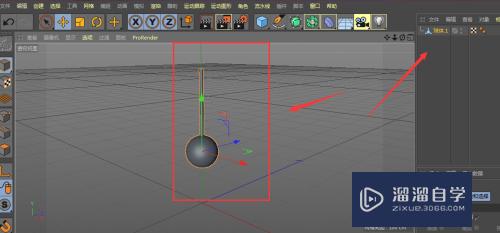
第2步
选中模型图层,打开右键属性,选择其中的【模拟标签】-【刚体】
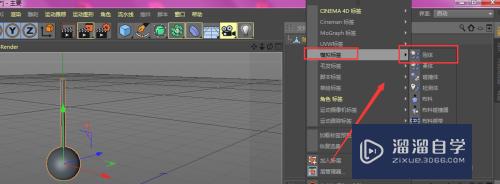
第3步
选择属性栏中的动力学,打开下方的自定义速度选项
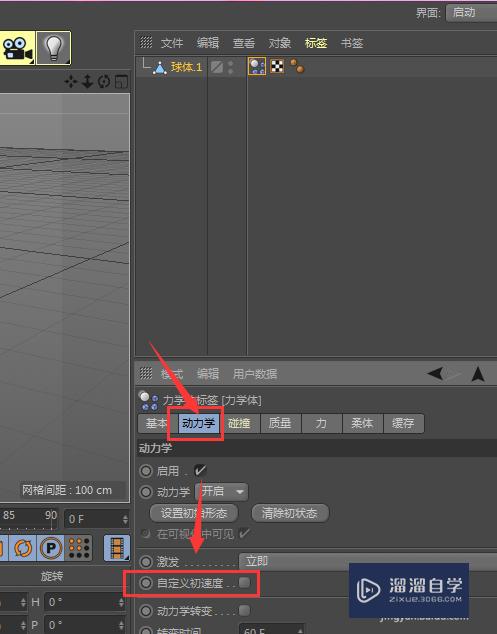
第4步
在自定义速度栏中,输入一个初始速度值,如图

第5步
然后再【模拟】菜单栏中,选择【动力学】-【连接器】
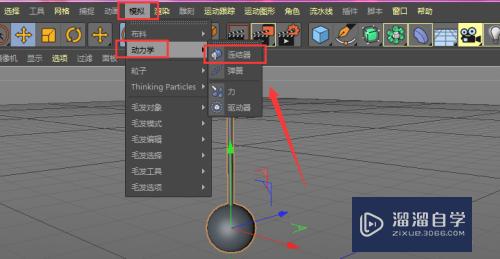
第6步
调节连接器位置,移动到最顶部,如图
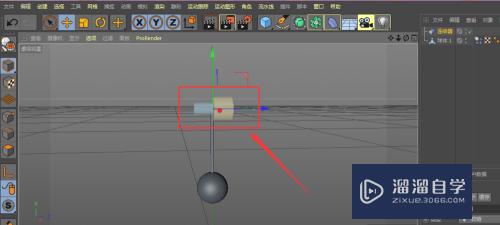
第7步
将之前模型图层置入到连接器子集中,在属性中设置连接器的对象为此模型,如图所示

第8步
这样设置好后,选择播放按钮,查看动态效果
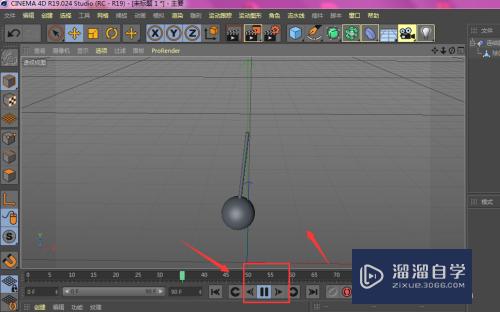
总结
1.在C4D中建立模型
2.对模型添加【模拟标签】-【刚体】
3.选择动力学属性,打开自定义速度选项
4.设置初始速度值
5.打开【模拟】菜单,选择【动力学】-【连接器】
6.调整连接器位置,移动到顶部
7.将模型置入连接器子集中,设置连接器对象为模型,
8.点击播放效果
注意/提示
对于“C4D怎么制作钟摆动画?”的内容就分享到这里了,希望帮助您解决困惑。还是不明白的话,可以点击这里了解更多关于“C4D”课程>>
相关文章
距结束 06 天 17 : 40 : 45
距结束 00 天 05 : 40 : 45
首页







